Vier einfache Wege für Webcam Aufnahme
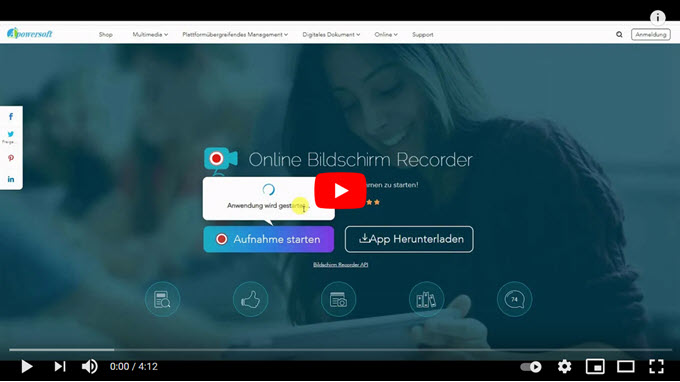
Apowersoft Online Bildschirm Recorder
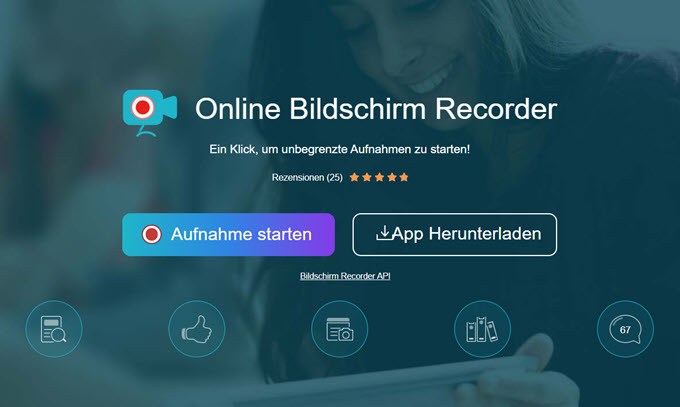
Es gibt sehr viele Webcam Aufnahmeprogramme, doch die Aufnahmequalität variiert je nach Programm. Dies liegt einerseits an den Systemen oder ganz einfach an den Programmen.
Für die Webcam Aufnahme gibt es ein Programm, welches sehr gut mit den verschiedensten Systemen kompatibel und kostenlos ist – der kostenlose Apowersoft Online Bildschirm Recorder. Mit diesem Tool können Sie nicht nur Ihre Webcam aufnehmen, sondern auch alle Aktivitäten auf Ihrem Bildschirm aufzeichnen.
Das Video können Sie während der Aufnahme bearbeiten. Mit dem Mikrofon ist es Ihnen möglich, gleichzeitig Ihre eigene Stimme und den Sound Ihres PCs aufzuzeichnen.
- Besuchen Sie die offizielle Webseite von Apowersoft Online Bildschirm Recorder und klicken Sie auf „Aufnahme starten“, um die App auszuführen.
- Legen Sie den Bereich fest, den Sie aufnehmen möchten.
- Wählen Sie „Web Camera“ aus und starten Sie dann die Aufnahme per einen Klick auf den „REC“ Button.
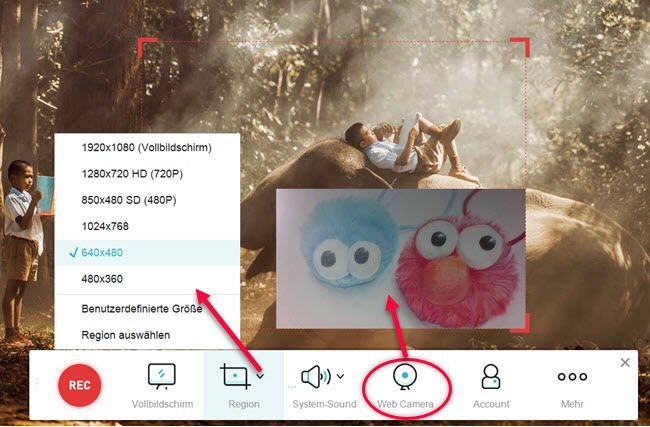
- Während der Aufnahme können Sie Ihr Video bearbeiten, wie beispielsweise Texte, Kreise, Pfeile und vieles mehr hinzufügen, indem Sie auf das Stiftsymbol in der Symbolleiste klicken.
- Um die Aufnahme zu beenden, klicken Sie einfach auf den Stopp-Button.
ApowerREC
ApowerREC ist die Pro-Version des kostenlosen Online Bildschirm Recorders. Mit diesem Tool können Sie kinderleicht jede Bildschirmaktivität mit Ton (System-Sound, Mikrofon oder beides gleichzeitig) aufnehmen. Die aufgenommenen Videos können in vielen Formaten wie WMV, MP4, VOB, AVI, FLV, GIF usw. gespeichert werden. Auch das Erstellen von Screenshots ist möglich sowie die im Voraus geplante Aufnahme – somit können Sie Aufnahmen während Ihre Abwesenheit tätigen.
Um mit diesem Programm eine Webcamaufnahme zu machen, fahren Sie wie folgt fort:
- Laden Sie das Programm herunter, installieren Sie es und führen Sie es aus.
- Stellen Sie Ihre Audio Einstellungen ein.
- Klicken Sie nun auf „Webcam“ und nehmen Sie die Einstellungen vor.
- In dem neu erscheinenden Fenster, wird sich nun die Webcam öffnen.
- Wählen Sie den bevorzugten Bereich und klicken Sie anschliessend auf „REC“.
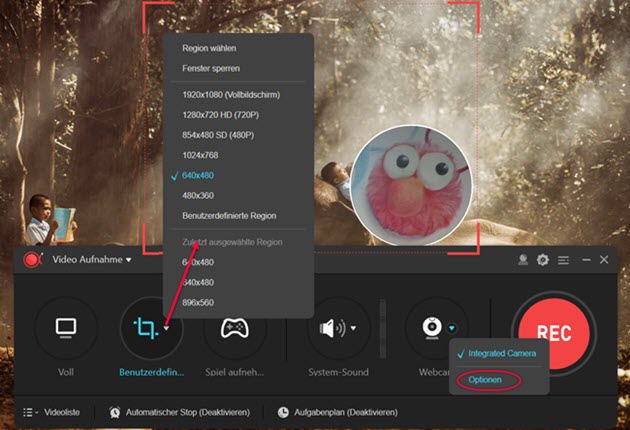
- Sie können die Aufnahme anhalten und abschliessen.
- Die fertige Aufnahme wird im Ausgabeordner gespeichert.
Vorteile:
- Viele weitere Funktionen wie der Aufgabeplan, der Audio Recorder, der Video Editor usw.
- Einfach zu bedienen.
- Braucht keine Internetverbindung.
- Verschiedene Ausgabeformate zur Auswahl.
Nachteile:
- Muss auf den PC heruntergeladen werden.
- Kostenpflichtig.
Windows Movie Maker
Der Windows Movie Maker ist ein beliebter Klassiker. Diese Software ist ein zuverlässiges Videobearbeitungsprogramm, welche auch Webcam Aufnahme anfertigen kann. Dazu müssen Sie lediglich auf das Kamerasymbol klicken. Obwohl dieses Programm auch für Webcam-Aufnahmen genutzt werden kann, ist es hauptsächlich zur Videobearbeitung gedacht.
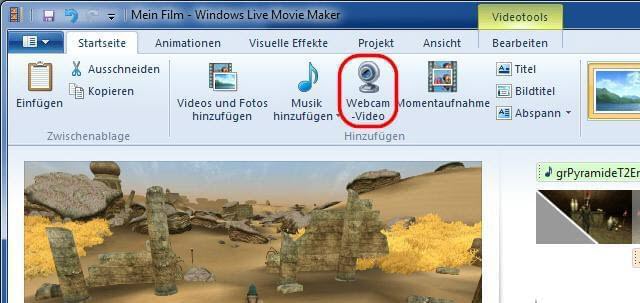
Die Qualität von Webcam-Aufnahmen hängt ganz von der jeweiligen Software ab, die Sie nutzen. Stellen Sie dabei stets sicher, dass Sie ein leistungsstarkes Webcam Aufnahme Programm wie beispielsweise den kostenlosen Apowersoft Online Bildschirm Recorder verwenden, um die bestmöglichen Ergebnisse zu erzielen.
VLC Player
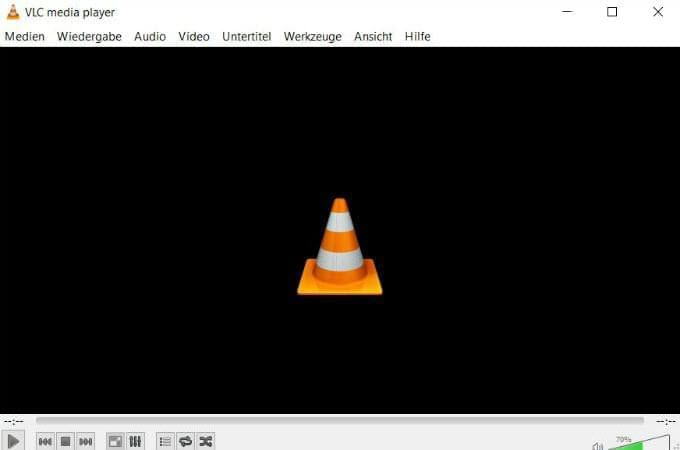
Die Möglichkeit eine Webcam Aufnahme mit dem VLC Player zu machen, ist nicht jedem bekannt, da die meisten Nutzer den VLC Player nur als Medienplayer benutzen. Zur Aufnahme mit diesem Programm wird keine weitere Software benötigt denn alles was Sie brauchen, ist bereits im VLC Player integriert.
So können Sie die Webcam mit dem VLC Player aufnehmen:
- Öffnen Sie das Programm und klicken Sie auf „Medien“ und „Aufnahmegerät öffnen“.
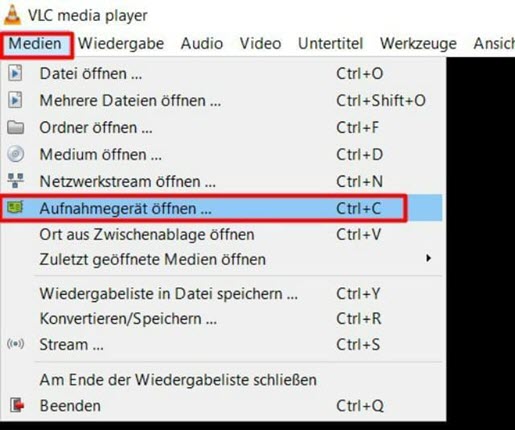
- Unter „Video-Gerätename“ und „Audio-Gerätename“ wählen Sie nun die Webcam und das Mikrofon aus, das für Ihre Aufnahme benutzt werden soll.
- Falls Sie weitere Einstellungen vornehmen wollen, können Sie dies unter den „Erweiterte Optionen“ tun.
- Wenn Sie fertig sind, klicken Sie auf den kleinen Pfeil, rechts neben dem „Wiedergabe“ Button und klicken auf „Konvertieren“.
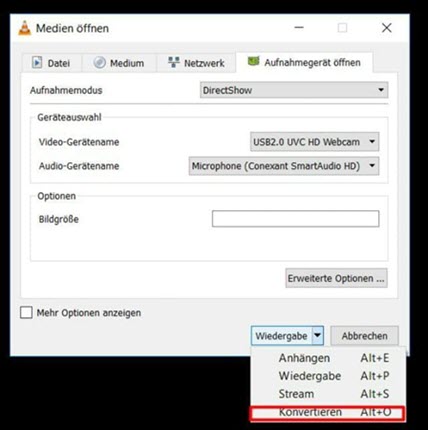
- Anschließend wählen Sie unter „Ziel“ den Ausgabeordner aus und geben den Namen Ihrer Aufnahme ein.
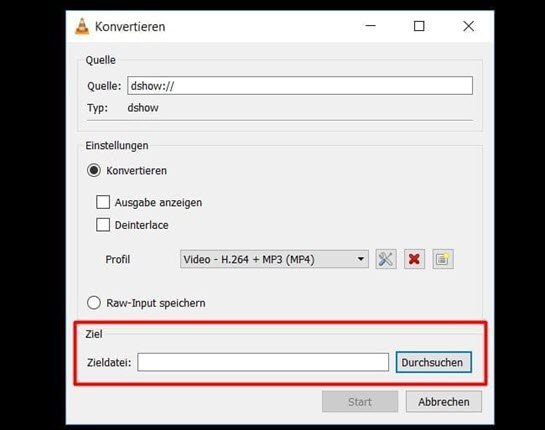
- Klicken Sie auf „Start“ um mit der Aufnahme zu beginnen.
Fazit
Mit den von uns vorgestellten Möglickheiten ist die Webcam Aufnahme so einfach wie noch nie. Welches Produkt Sie bevorzugen, hängt ganz von Ihren Bedürfnissen und Ihren Kentnissen ab. Jedoch ist zu erwähnen, dass sich der Windows Media Player sowie der VLC Player nicht unebdingt für Laien geeignet ist oder auch nicht, wenn Sie während der Aufnahme Bearbeitungen vornehmen wollen.



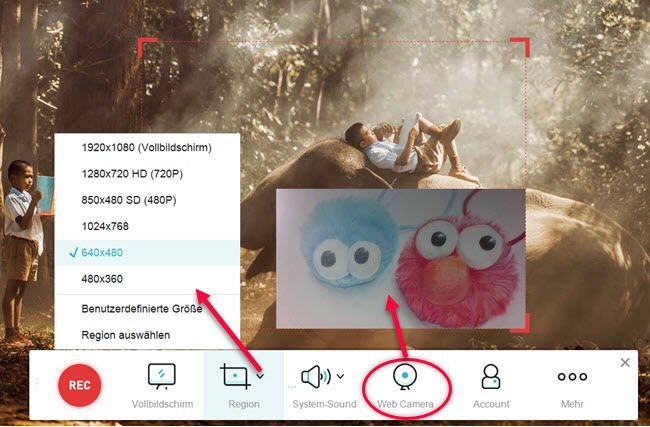
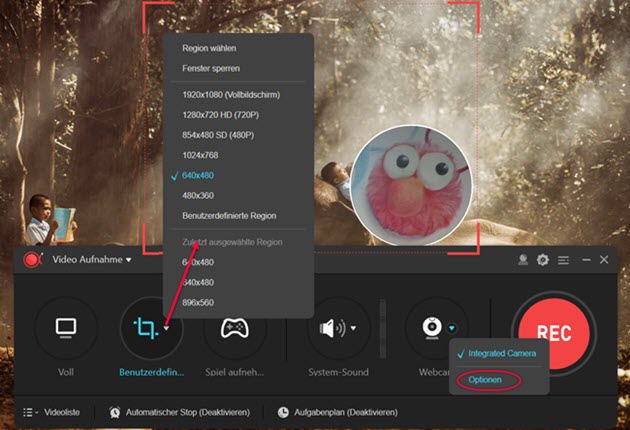
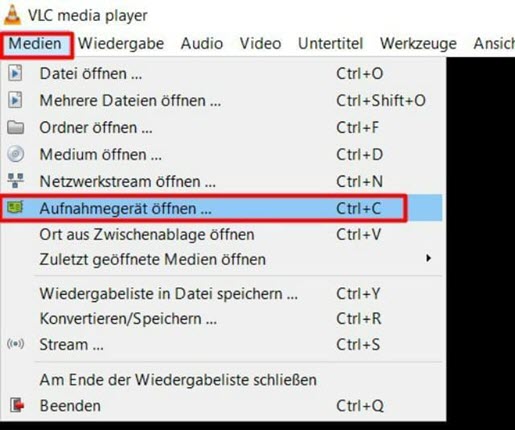
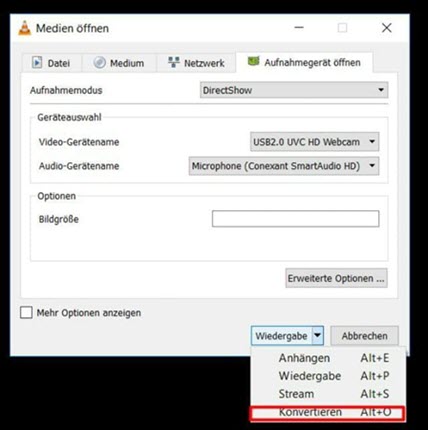
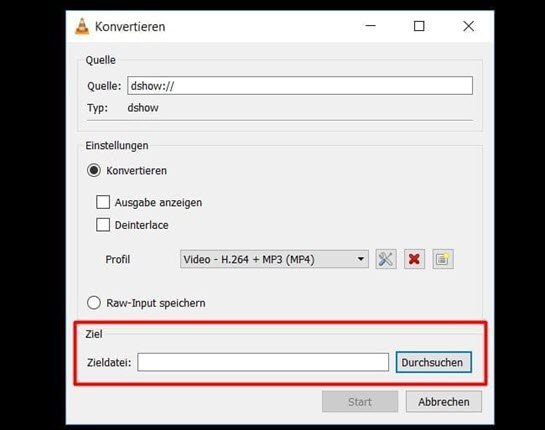
Einen Kommentar schreiben